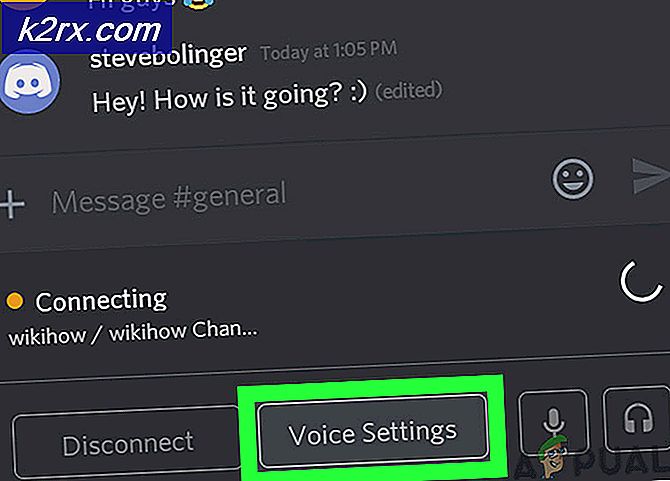Sådan læses .HLP-filer i Windows 10
Fra Windows 3.0 hele vejen til Windows XP har Microsoft brugt onlinehjælp til sine brugere gennem deres WinHelp-filer. Alle disse WinHelp-filer udførte udvidelsen af .hlp. Men med udgivelsen af Windows Vista blev Microsoft afbrudt ved hjælp af WinHelp-platformen til onlinehjælp og erstattet den med Microsoft Compiled HTML Help. Det giver ingen mening for mig, men Microsoft gjorde næsten alle deres vinduer bagudkompatible, hvilket betyder ældre programmer, mange af dem ville stadig køre på Windows 10. Men de .hlp-filer, der er forbundet med de ældre programmer, vil ikke åben.
Løsning 1: Brug Patched WinHelp32.exe
WinHelp32.exe er det program, der bruges til at læse .hlp-filer. Her vil vi injicere den patched WinHelp32 applikation i din Windows 10 gennem nogle virkelig enkle trin angivet nedenfor.
Først skal du downloade zip-filen fra dette link, der har de patched WinHelp32-filer og dets installationsprogram.
Højreklik på den downloadede zip-fil og klik på Uddrag alle
Indtast stien, hvor du vil udpakke filerne, eller lad standardbanen være, hvis du vil. Sæt en check ud for Vis uddragne filer, når du er færdig, og klik på Uddrag .
En mappe åbnes med det ekstraherede indhold, når udvindingen er færdig. Nu højreklik på Install.cmd og klik Kør som administrator . Klik på Ja, hvis advarselsmeddelelsen Brugerkontokontrol vises.
Et par kommandoer vil løbe i et sort vindue. Tryk på Enter- tasten, hvis du ser en pause i det sorte vindue.
På et tidspunkt lukkes det sorte vindue. Genstart nu din computer. Du skal nu kunne åbne .hlp-filerne i Windows 10. Hvis ikke, gå videre til den næste løsning.
PRO TIP: Hvis problemet er med din computer eller en bærbar computer / notesbog, skal du prøve at bruge Reimage Plus-softwaren, som kan scanne lagrene og udskifte korrupte og manglende filer. Dette virker i de fleste tilfælde, hvor problemet er opstået på grund af systemkorruption. Du kan downloade Reimage Plus ved at klikke herLøsning 2: Brug Patched WinHelp32.exe-applikation fra Windows 8.1
Af en eller anden grund kan løsning 1 mislykkes. Så i denne løsning vil den patched version af WinHelp32.exe vi bruger, være systemtypespecifik, hvilket betyder, at det vil være afhængigt, hvis din Windows 10 er en 32 bit eller 64 bit.
For at finde ud af din systemtype (32 bit eller 64 bit), Hold Windows-tasten og Tryk på R. Skriv msinfo32 i dialogboksen Kør, der vises, og tryk på Enter .
Systemoplysninger vinduet åbnes. I højre rude ved siden af systemtype, hvis værdien er x64-baseret pc, er din Windows 64 bit . Hvis det er x86-baseret pc, så er det et 32-bit vindue . Bemærk det ned.
Nu Download zip-filen med de patched filer fra dette link.
Højreklik på den downloadede zip-fil og klik på Uddrag alle
Indtast stien, hvor du vil udpakke filerne, eller lad standardbanen være, hvis du vil. Sæt en check ud for Vis uddragne filer, når du er færdig, og klik på Uddrag .
En mappe åbnes med det ekstraherede indhold, når udvindingen er færdig. Åbn 32-bit mappen eller 64-bit mappen afhængigt af, hvad du tidligere har noteret for din systemtype .
I 32-bit / 64-bit-mappen, Højreklik på Install.cmd og Klik Kør som administrator . Klik på Ja, hvis advarselsmeddelelsen Brugerkontokontrol vises.
Når du er færdig, genstart pc og test.
PRO TIP: Hvis problemet er med din computer eller en bærbar computer / notesbog, skal du prøve at bruge Reimage Plus-softwaren, som kan scanne lagrene og udskifte korrupte og manglende filer. Dette virker i de fleste tilfælde, hvor problemet er opstået på grund af systemkorruption. Du kan downloade Reimage Plus ved at klikke her